トーンカーブは画像の色調や濃度、諧調などを、グラフを操作して調整する機能になります。
非常に高機能でありながら使い方は簡単です。
トーンカーブを使用すると、主に画像の明暗などを細かく編集できるのです。
目次
Photoshopトーンカーブで画像の調整・補正をする
トーンカーブとは
トーンカーブは画像の入力値と出力値をグラフで表したものです。グラフの角度やカーブなどを変更することで画像の調整・補正することができます。
トーンカーブでは必要な数だけコントロールポイントを設定することができ、微妙で柔軟な調整を行うことが出来るのです。
シャドウとハイライト、レベル0とレベル255のポイントは初期状態で用意されていますが、3点目のコントロールポイントは追加する必要があります。
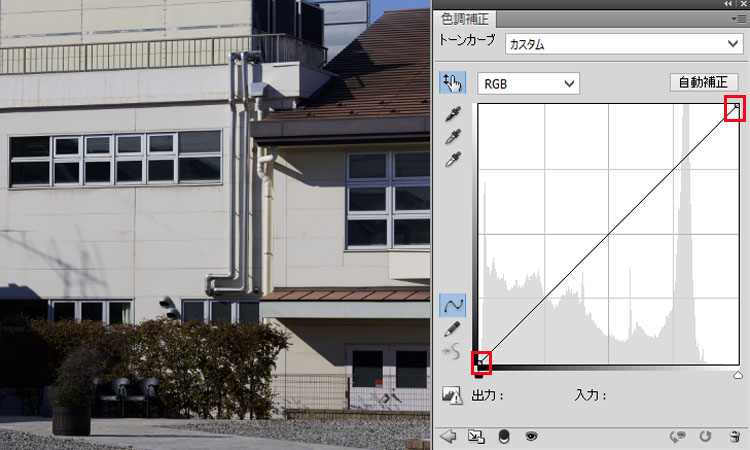
コントロールポイントは、トーンカーブ上の線をクリックすることで追加され上下左右にドラッグすることでグラフのカーブに変化を与え、画像の調子も変化するのです。
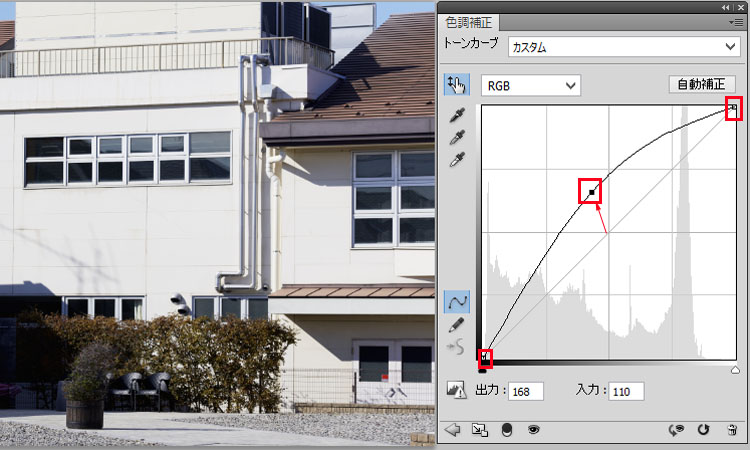
明るさ暗さを調整する
[トーンカーブ]調整レイヤーを使用して画像の明るさ・暗さを調整する方法を紹介します。
メニューバーから[ファイル]-[開く]で[開く]ダイアログから画像を選択、開くボタンをクリックして画像を開きます。
[レイヤー]パネルの下にある[塗りつぶしまたは調整レイヤーを新規作成]ボタンをクリックして[トーンカーブ]を選択します。
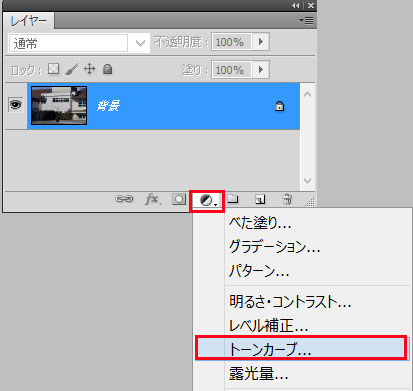
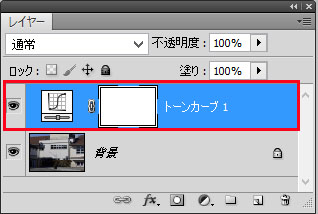
[色調補正]もしくは[属性]パネルでトーンカーブを操作します。
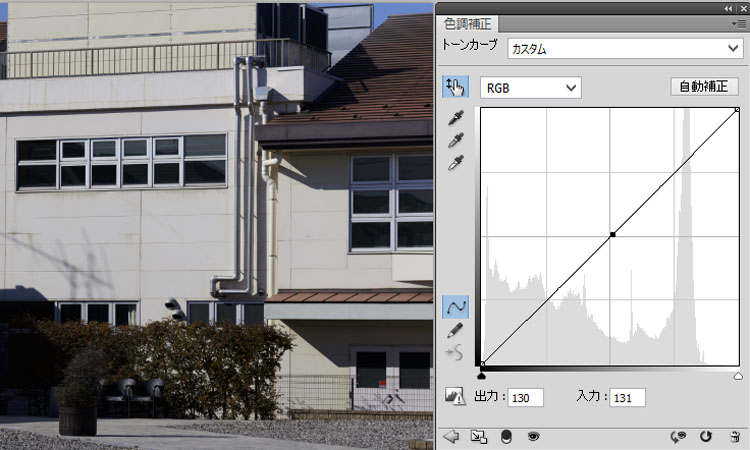
[ヒストグラム]パネルを表示しながらトーンカーブを操作すると調整前後のヒストグラムを確認できるのです。
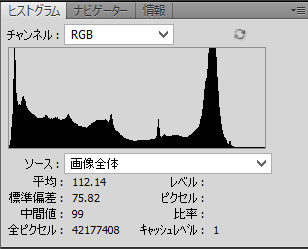
トーンカーブの例
中間の位置にポイントを追加して、左上へ弧を描くように引き上げると画像全体が明るくなります。
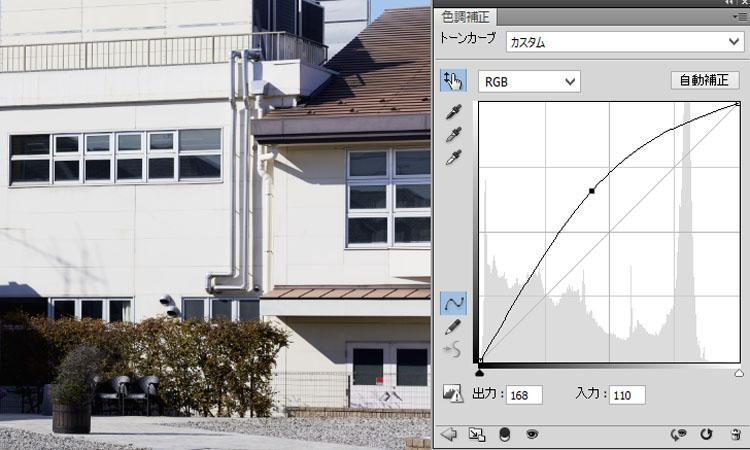
右下へ弧を描くように引き下げると画面全体が暗くなります。
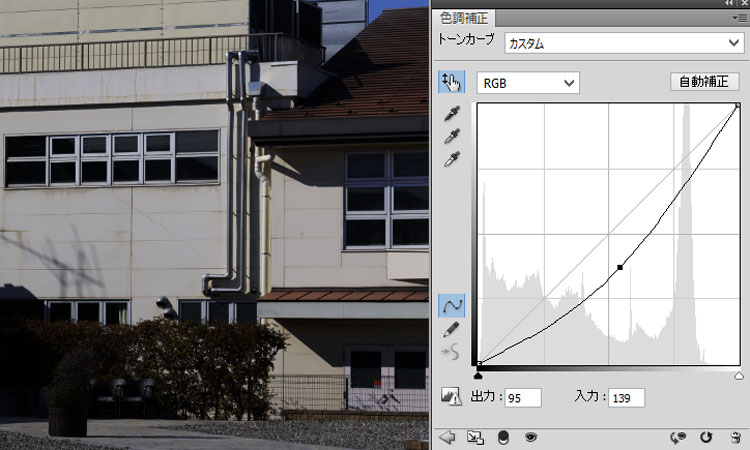
コントロールポイントを2点追加して「S字」カーブを描いた場合、メリハリのあるコントラストのシャープな画像になります。
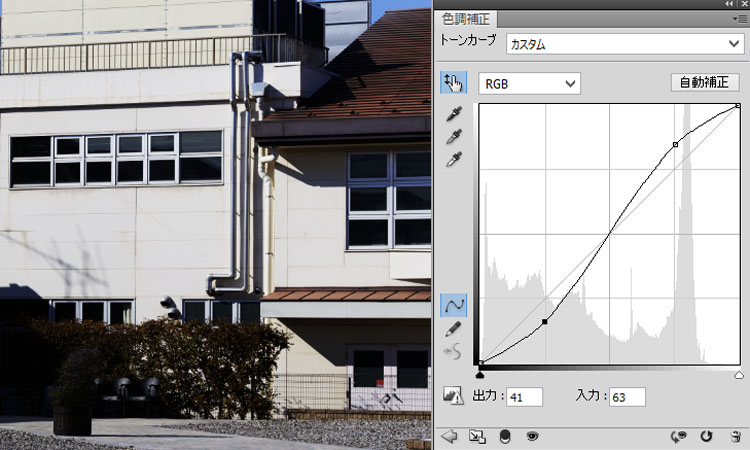
トーンカーブを「逆S字」のカーブを描いた場合にはメリハリのないコントラストのソフトな画像になります。
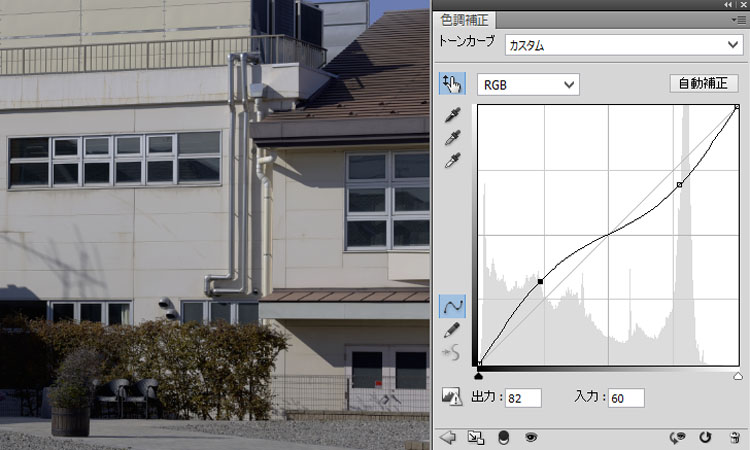
ポイントの削除
トーンカーブ上のコントロールポイントを削除するには、ポイントをグラフの外側へドラッグするとポイントは削除されるのです。
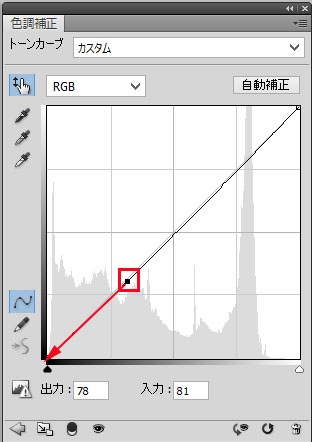
まとめ
トーンカーブは画像の色調や濃度、諧調などを、グラフを操作して調整する機能になります。
非常に高機能でありながら使い方は簡単です。
トーンカーブを使用すると、主に画像の明かるさ暗さなどを細かく編集できコントラストなども調整・補正することができるのです。
Amazon購入ページ 参考文献
まきのゆみ『Photoshopしっかり入門 増補改訂 第2版【CC完全対応】[Mac&Windows対応]SBクリエイティブ2018年
BABOアートワークス 『速効!図解 Photoshop CS6/CS5対応 Windows版 』マイナビ出版 2012年
高橋としゆき、吉岡豊、高島一成、マルミヤン『やさしいレッスンで学ぶきちんと身につくPhotoshopの教本』 エムディーエヌコーポレーション2017年


